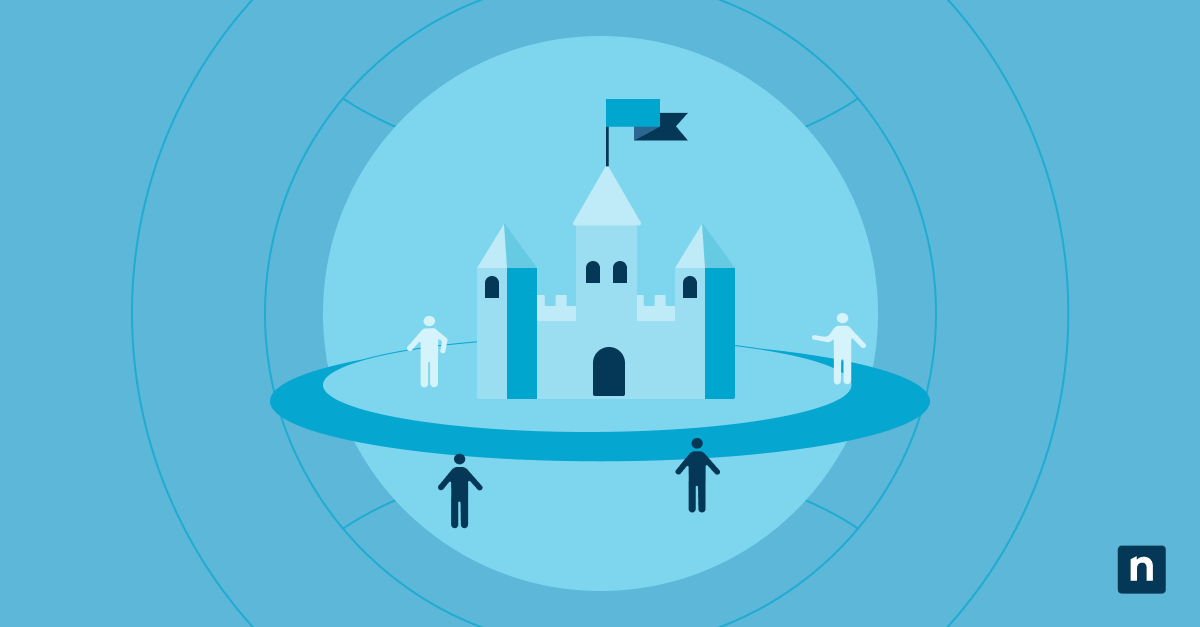Dans l’environnement de travail collaboratif d’aujourd’hui, le partage de fichiers sur un réseau doit être facile et sécurisé. Les utilisateurs doivent pouvoir partager des dossiers entre eux sans craindre un accès non autorisé.
Cela a conduit Microsoft à introduire le partage de fichiers protégé par mot de passe dans Windows, une fonction de sécurité avancée qui vous permet de contrôler qui peut ou ne peut pas accéder aux ressources partagées de votre ordinateur. Il garantit que seules les personnes disposant des bonnes informations d’identification pour votre ordinateur peuvent utiliser ses fichiers et dossiers partagés.
Ce guide traite de l’activation et de la désactivation du partage protégé par mot de passe dans Windows pour un partage précis des fichiers.
Comment activer ou désactiver le partage de fichiers protégé par mot de passe dans Windows ?
Il existe différentes façons d’activer ou de désactiver la fonction de partage protégée par un mot de passe dans Windows 10/11.
📌 Conditions préalables :
- Système d’exploitation : toutes les méthodes présentées ci-dessous fonctionnent avec toutes les éditions de Windows 10/11.
- Privilèges administrateur : vous devez disposer de privilèges administrateur pour modifier les paramètres de partage au niveau du système.
📌 Stratégies de déploiement recommandées :
Cliquez pour choisir une méthode | 💻 Pour les utilisateurs individuels | 💻💻💻 Pour les entreprises |
| Méthode 1 : via le panneau de contrôle | ✓ | |
| Méthode 2 : via l’éditeur du registre | ✓ | |
| Méthode 3 : via un script PowerShell | ✓ | |
| Méthode 4 : via un fichier .reg | ✓ |
💡 Remarque : Toutes les méthodes suivantes fonctionnent sous Windows 10 et Windows 11. Les étapes, les paramètres et les chemins d’accès au registre sont les mêmes pour les deux systèmes d’exploitation.
Méthode 1 : via le panneau de contrôle (GUI)
📌 Cas d’utilisation: cette méthode est recommandée pour les utilisateurs individuels ou pour une petite structure de bureau avec quelques ordinateurs.
- Ouvrez Panneau de configuration > Centre de réseau et de partage
- Dans le volet gauche, cliquez sur Modifier les paramètres de partage avancés, une nouvelle fenêtre s’ouvre. Développez Tous les réseaux.
- Faites défiler vers le bas jusqu’à Partage protégé par un mot de passe et sélectionnez l’une des options suivantes :
- Activer le partage protégé par mot de passe = seuls les utilisateurs disposant d’identifiants peuvent accéder aux ressources partagées.
- Désactiver le partage protégé par mot de passe = n’importe qui peut accéder aux ressources partagées sans identifiant.
Méthode 2 : via l’éditeur du registre
📌 Cas d’utilisation: Cette méthode convient aux utilisateurs expérimentés et aux administrateurs informatiques qui gèrent manuellement un petit parc d’appareils Windows.
- Appuyez sur Win + R, entrez regedit, et cliquez sur Entrée.
- Naviguer vers : HKEY_LOCAL_MACHINE\SYSTEM\CurrentControlSet\Control\Lsa
- Créer ou modifier une valeur DWORD (32 bits) :
- Nom : LimitBlankPasswordUse
- Valeur :
- 1 = exige un mot de passe pour l’accès à distance
- 0 = autorise l’accès au réseau sans mot de passe
- Redémarrez votre ordinateur pour appliquer les modifications.
Méthode 3 : script PowerShell pour l’automatisation
📌 Cas d’utilisation: Cette méthode est idéale pour une configuration évolutive à l’aide de scripts ou d’outils de gestion des appareils.
Activer le partage protégé par mot de passe :
Set-ItemProperty -Path « HKLM:\SYSTEM\CurrentControlSet\Control\Lsa » `
-Name « LimitBlankPasswordUse » -Value 1
Désactiver le partage protégé par mot de passe :
Set-ItemProperty -Path « HKLM:\SYSTEM\CurrentControlSet\Control\Lsa » `
-Name « LimitBlankPasswordUse » -Value 0
Méthode 4 : Exécution d’un fichier .reg
📌 Cas d’utilisation: Cette méthode est efficace dans les scénarios où les administrateurs informatiques doivent offrir une assistance à distance aux utilisateurs finaux.
Pour activer le partage protégé par un mot de passe :
Windows Registry Editor Version 5.00
[HKEY_LOCAL_MACHINE\SYSTEM\CurrentControlSet\Control\Lsa]
« LimitBlankPasswordUse »=dword:00000001
Pour désactiver le partage de documents protégés par mot de passe :
Windows Registry Editor Version 5.00
[HKEY_LOCAL_MACHINE\SYSTEM\CurrentControlSet\Control\Lsa]
« LimitBlankPasswordUse »=dword:00000000
Enregistrez le texte sous la forme d’un fichier .reg et exécutez-le avec les droits administrateur pour appliquer les modifications.
⚠️ Éléments à prendre en compte
Tenez compte de ces risques avant d’activer ou de désactiver le partage protégé par mot de passe de votre système.
| Risques | Conséquences potentielles | Retours en arrière |
| Implications en matière de sécurité | La désactivation du partage de documents protégés par mot de passe augmente le risque d’accès non autorisé et de violation de données sur le site . | Ne désactivez cette fonction que sur des réseaux isolés et de confiance. |
| Conflit sur le partage de fichiers et d’imprimantes SMB | L’activation de la fonction de partage protégé par mot de passe dans votre système Windows 11 peut affecter le flux de partage de fichiers et d’imprimantes SMB au sein de votre réseau. | Inversez les changements en utilisant la méthode de votre choix. |
| Chemin d’accès ou nom de registre incorrect | Une faute de frappe dans le chemin d’accès au registre ou dans le nom DWORD peut entraîner une instabilité du système. | Sauvegardez le registre avant d’effectuer des modifications. |
Il existe également des limitations supplémentaires dont vous devez tenir compte lorsque vous suivez ce guide.
- Implémentation des changements dans les environnements de groupe de travail. La modification du partage protégé dans les environnements de groupe de travail nécessite une gestion manuelle des comptes et des mots de passe sur chaque machine.
- Configuration des paramètres du domaine. Le partage protégé par mot de passe dans un environnement de domaine est généralement appliqué par les politiques du domaine, ce qui signifie que vous devez disposer des droits administrateur appropriés pour les modifier.
Pourquoi gérer la fonction de partage protégée par un mot de passe dans Windows ?
Il est important d’apprendre à gérer la fonction de partage protégée par mot de passe dans Windows 11, car :
- Elle applique des protocoles d’authentification utilisateur stricts pour le partage de fichiers et d’imprimantes.
- Elle permet à des invités anonymes d’accéder à des réseaux privés ou isolés.
- Elle prend en charge le partage de réseau pour les dossiers publics et la diffusion de médias en continu.
- Elle garantit la conformité avec les stratégies de cybersécurité modernes dans les environnements organisationnels.
Renforcez votre sécurité avec le partage Windows protégé par mot de passe
La gestion de la fonction de partage protégée par un mot de passe dans Windows est relativement simple. Que vous souhaitiez améliorer l’expérience des utilisateurs en autorisant l’accès des invités ou appliquer de nouveaux protocoles d’authentification, il existe des outils intégrés que vous pouvez utiliser pour configurer ses paramètres en fonction de vos besoins et de vos objectifs. L’essentiel est de donner le bon niveau d’accès aux bonnes personnes.
Articles connexes :